Trik Windows : Cara mengatasi error pada flash disk di Windows
Ditulis pada: 7:08:00 AM
Pengantar
Sebagai pengguna teknologi masa kini tentu tidak asing dengan benda yang bernama USB FDD atau jika dipanjangkan menjadi Universal Serial Bus Flash Disk Drive. Biasa masyarakat umum menyebutnya dengan nama flash Disk saja. Benda kecil namun dengan kapasitas yang sangat bervariasi. Dahulu kal pertama kali diperkenalkan kapasitas penyimpanannya sekitar 256 Mb hingga 1 Gb. Namun sekarang kapasitasnya telah diupgrade/dinaikkan hingga 256 Gb. Besar sekali bukan?
Dibawah ini adalah salah satu contoh gambar flash disk masa kini. Sekilas bentuknya besar dengan kapasitas lumayan besar. Namun dipasaran banyak sekali terdapat flash disk dengan bentuk yang nyaris kecil sekali bahkan ada yang besarnya

Flash Disk Komersial

Nano Flash Disk by Jaknot
Bagaimana cara mengatasi Flash Disk Error di Windows
Berbicara tentang flash disk biasanya kita akan membicarakan beberapa hal salah satunya adalah kerusakan yang terjadi secara tiba-tiba atau biasa kita menyebutnya error. Apakah anda pernah mengalami hal ketika anda mencoba mencolokkan USB flash disk maka windows yang anda gunakan tiba-tiba mendeteksi bahwa terdapat error di flash disk anda tersebut?. Jika anda menjawab ya, maka inilah langkah-langkah praktis dan sederhana dalam mengatasi error pada flash disk tersebut.
- Langkah pertama tentu saja anda jangan panik apalagi melakukan hal lain seperti kecewa hingga stress karena merasa bahwa flash disk anda tiba-tiba saja error karena sebelumnya tidak terjadi apa-apa. Kalimat singkatnya adalah jangan berprasangka negatif namun berprasangka positif saja.
- Langkah kedua adalah ikuti saja saran dari OS Windows yang anda gunakan. Biasanya ketika windows mendeteksi error tersebut maka solusi praktisnya adalah melakukan pemeriksaan (checking) dan perbaikan pada error (fixing) tersebut.
- Langkah ketiga yaitu sembari menunggu windows melakukan pemeriksaan dengan deteksi (scanning), maka anda harus santai dan sabar menunggu karena proses sedari pemeriksaan (checking & scanning) serta perbaikan (fixing) memerlukan waktu yang tidak terlalu lama. Proses ini memerlukan waktu sekitar 1 (satu) hingga 5 (lima) menit. Tidak juga terlalu lama khan jika dibandingkan dengan kepanikan anda karena ketidaktahuan anda akan hal ini.
Sebagai gambaran proses yang saya maksud diatas, maka anda dapat memperhatikan gambar dan keterangan dibawah ini.
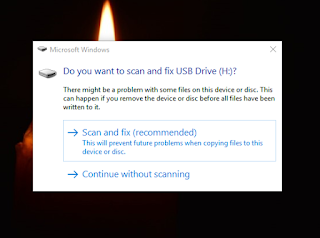 |
| Gambar 1. Saran untuk melakukan scanning dan fixing |
 |
| Gambar 2. Proses pertama |
 |
| Gambar 3. Proses scanning dan repair sedang berlangsung |
 |
| Gambar 4. Proses perbaikan selesai |
Setelah semua proses dilalui, maka saatnya anda menggunakan USB flash disk atau flash disk tersebut untuk membantu melakukan perpindahan file pada satu komputer menuju komputer lainnya, atau hanya ingin melakukan duplikasi (copy) file mp3 (yang legal yah...) untuk diputar pada komputer/PC lainnya. Dan masih banyak kegunaan lainnya. Selamat mencoba semoga berhasil. Salam sukses. Jangan lupa bagikan diberanda media sosial anda agar orang lain dapat terbantu. Terima kasih. Assalamualaikum.